Microsoft Office Backstage (Parte 3: Ficha Información)
Hola, me llamo Marina y soy directora de programas del equipo responsable de la Experiencia del usuario de Office. En las entradas de blog anteriores, se proporciona información acerca de la nueva vista Backstage y cómo ha contribuido a mejorar la experiencia de impresión. En esta ocasión, voy a describir la ficha Información, que es la ficha predeterminada que se muestra al obtener acceso a la vista Backstage.
Siempre que se trabaja en un documento, hay abundante información disponible acerca de su estado actual. Lamentablemente, no es fácil ver toda esta información. Además, aunque se muestre, se encuentra dispersa en las distintas partes de la aplicación (en los cuadros de diálogo, la barra de título, la barra de estado, el cuadro de diálogo de propiedades o incluso el Explorador de Windows).
Alguna información siempre está visible (por ejemplo, el recuento que se muestra en la barra de estado), mientras que otra información no se muestra a menos que se sepa buscar (¿hay información personal oculta en las propiedades del archivo?). Asimismo, es posible incluso que no se pueda obtener acceso a determinada información desde la aplicación de Office (¿cuál es la ruta de acceso completa al archivo?).
La información acerca del documento se puede encontrar en diversas ubicaciones del producto:
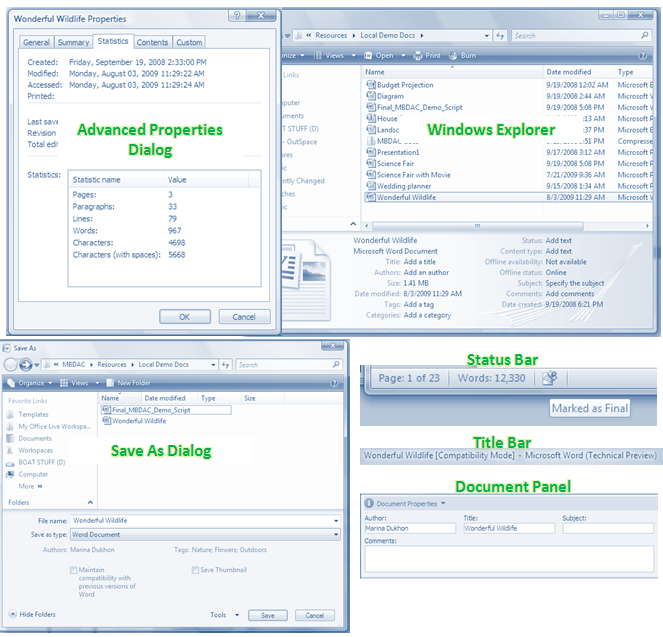
En Office 2010, se proporciona un método para ver toda la información disponible acerca del documento en una ubicación adecuada. Además, se puede obtener acceso a esta información de inmediato sin necesidad de realizar búsquedas. Ya no es necesario recordar que se deben ejecutar varias características antes de enviar el archivo a un empleado. Otra ventaja es que, si el documento se encuentra en un estado imprevisto, se le indicará al ir a guardarlo en un recurso compartido público.
La ficha Información de la vista Backstage es la ubicación en la que se ensambla toda esta información:
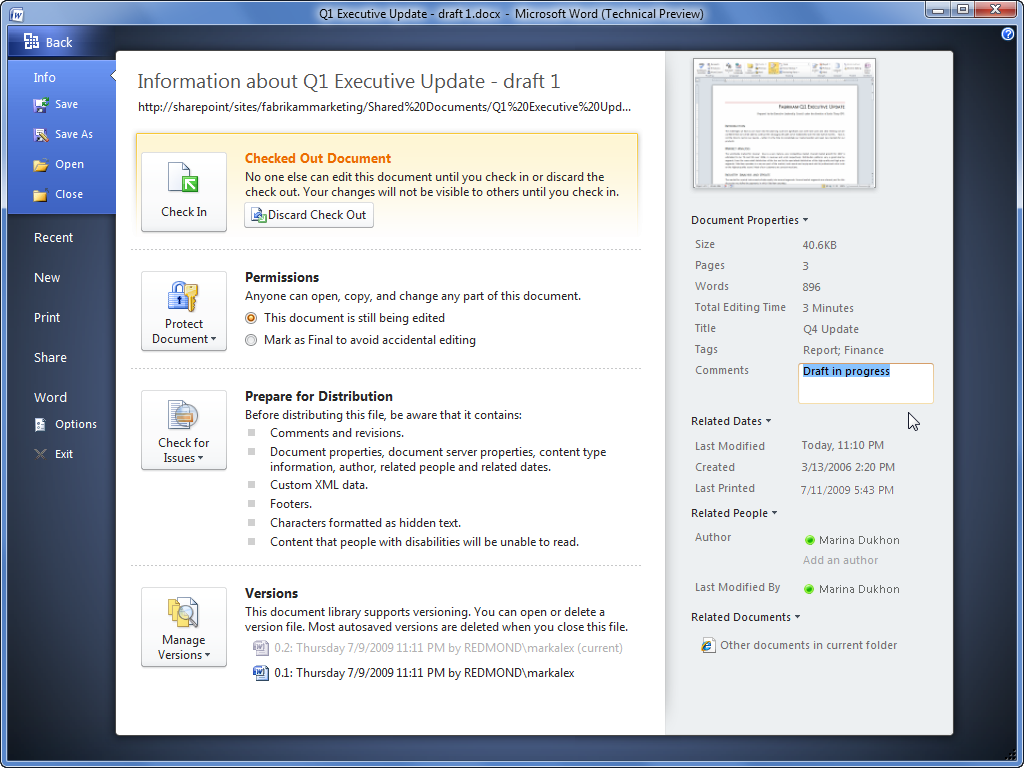
Aunque hay muchas características expuestas en la ficha Información que pueden facilitar el trabajo con los documentos, voy a destacar mis preferidas.
En ocasiones, conocer algunas de las propiedades básicas de un documento puede facilitar la toma de decisiones. La ficha Información permite ver fácilmente (de un solo vistazo) cuándo se modificó el documento por última vez y quién lo hizo. Además, puede comprobar el tamaño de archivo del documento sin tener que salir de la aplicación y buscar con el Explorador de Windows:
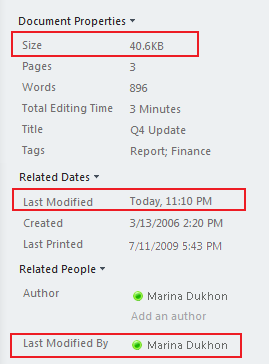
Una tarea que siempre ha sido difícil realizar en las aplicaciones de Office es obtener la ruta de acceso completa del documento en el que se está trabajando. Ahora, la ruta de acceso se muestra en la ficha Información y se puede copiar y pegar fácilmente donde sea necesario:
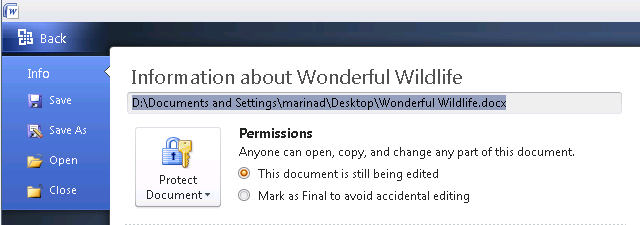
Si desea proteger un documento de posibles modificaciones accidentales, pero no desea impedir que un usuario lo edite si lo desea, puede usar la característica Marcar como final. Seleccione el botón de radio para indicar que este documento es final en la ficha Información:
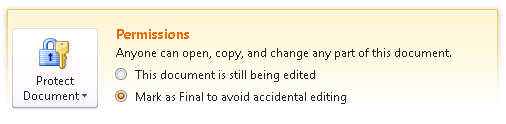
El documento es ahora de solo lectura y se puede ver que está marcado como final. Asimismo, se puede deducir fácilmente cómo cambiar este estado en caso de tener intención de realizar algún cambio en el archivo.
Ventajas de conocer la situación actual
Durante el proceso de diseño de Backstage, nos dimos cuenta de que resulta mucho más interesante leer acerca del estado actual del documento que leer la descripción de la característica que indica el estado.
En lugar de indicar que la característica "Aumenta la seguridad del documento mediante el cifrado" y hacerle dudar sobre si desea usar dicha característica (o sobre si ya se ha aplicado), podemos indicar "Cualquiera puede abrir, copiar y cambiar las partes de este documento." Ver el estado actual del documento facilita la toma de decisiones si desea usar una de las características disponibles para cambiar este estado.
En el menú de Office de Office 2007 se muestra una lista de características cuyo resultado es que se "Prepara el documento para su distribución":
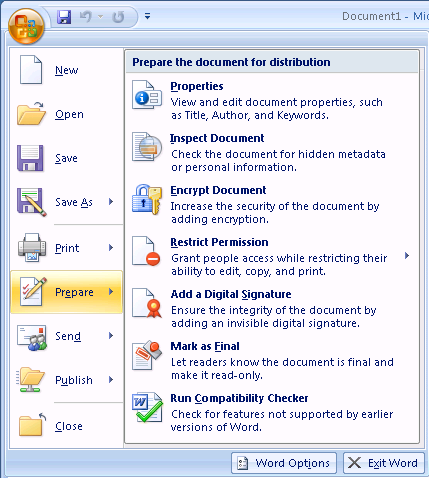
En la vista Backstage de Office 2010, en lugar de proporcionar una lista de las características que puede usar, se indica el estado actual del documento sin necesidad de ejecutar primero las características:
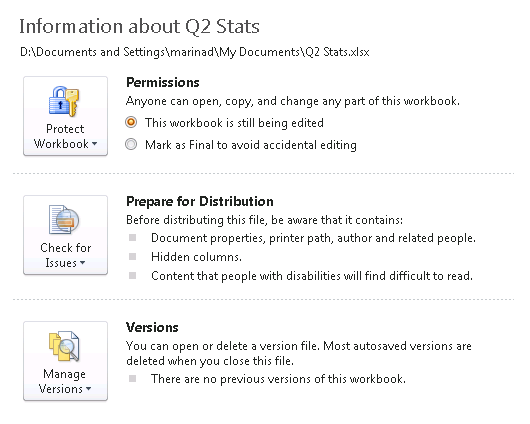
Por supuesto, si el estado del documento no es el predeterminado, se actualiza la información para indicar el estado más reciente del documento y se resalta para indicar que ocurre algo especial:
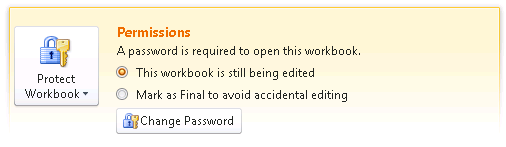
Otro ejemplo en el que mostrar el estado del documento es mucho más eficaz es la característica Inspector de documento. Puede buscar en el documento información personal (por ejemplo, el nombre del autor) o contenido oculto (por ejemplo, hojas o comentarios ocultos) que no desea que vean otros usuarios.
Antes tenía que ejecutar esta característica para averiguar si existía este tipo de contenido en el documento. En Office 2010, se proporciona esta información sin necesidad de ejecutar la característica:
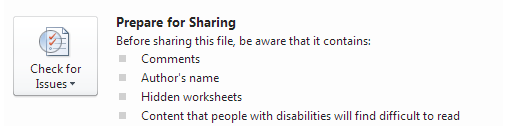
Al echar un vistazo a esta sección de la ficha Información de la vista Backstage, puede observar rápidamente si el documento contiene comentarios y hojas de cálculo ocultas de las que se había olvidado y que es posible que desee quitar.
Información contextual
Además de disponer de la información incluida en cada documento (por ejemplo, propiedades del documento, información sobre permisos, presencia de información oculta, etc.), se le indicará si el documento se encuentra en un estado especial. Esta información contextual no es de interés en todos los casos, pues habría una sobrecarga de información acerca de todos los estados posibles del documento. Por lo tanto, solo se muestra si el documento se encuentra en un estado especial y hay alguna acción que puede realizar al respecto.
Por ejemplo, un libro puede tener algunas macros deshabilitadas, las cuales son necesarias para que el archivo funcione correctamente, pero dichas macros están bloqueadas para proteger el equipo de posibles ataques. En la ficha Información se muestra esta información contextual para poder habilitar las macros:
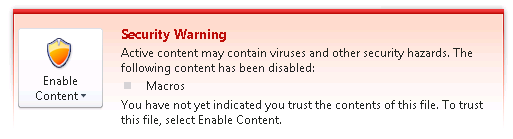
Otro ejemplo de la información contextual que se muestra se da al trabajar con un archivo creado en una versión anterior de Office. En este caso, es posible que el documento esté en el modo de compatibilidad y que algunas de las eficaces características nuevas estén deshabilitadas. Este estado se refleja en la ficha Información y puede convertir el archivo a la última versión si desea usar estas características:
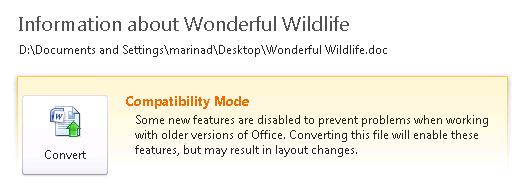
Además, si el documento se encuentra en un sitio de SharePoint y usa algunas características como la co-autoría, los flujos de trabajo, la desprotección o las directivas, en la ficha Información siempre se muestra lo que ocurre en el documento. Por ejemplo, si tiene una tarea de flujo de trabajo asignada, se le indicará en la ficha Información:
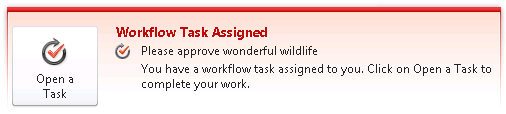
Gracias por leer esta información. Esperamos que trabajar con los documentos sea un poco más fácil después de leer estas sugerencias. Agradecemos sus comentarios.
-Marina
Posted: Tuesday, August 11, 2009 2:42 PM by OffTeam
Filed under: Backstage
Esta entrada de blog es una traducción. Puede encontrar el artículo original en https://blogs.technet.com/office2010/archive/2009/08/11/microsoft-office-backstage-part-3-the-info-tab.aspx.